Stellar Data Recovery
- 1. ステラデータ復旧について
- 2. データ復旧の基本と一般的なシナリオ
- 3. ガイドについて
 4. はじめに
4. はじめに 5. ソフトウェアの使い方
5. ソフトウェアの使い方- 6. よくある質問(FAQ)
- 7. ステラについて

5.6.2. 既存イメージからのデータ復元
Stellar Data Recovery は、 イメージ作成(Create Image) オプションを使用して新規に作成したディスクイメージや以前に作成したディスクイメージに対して復元処理をすることができます。
ディスクイメージからのデータ復元方法:
1. Stellar Data Recovery を起動します。
2. 復元対象を選択 画面で、復元を希望するデータの種類をすべてのデータ、 ドキュメント、フォルダおよびメール または マルチメディアファイルから選択します。
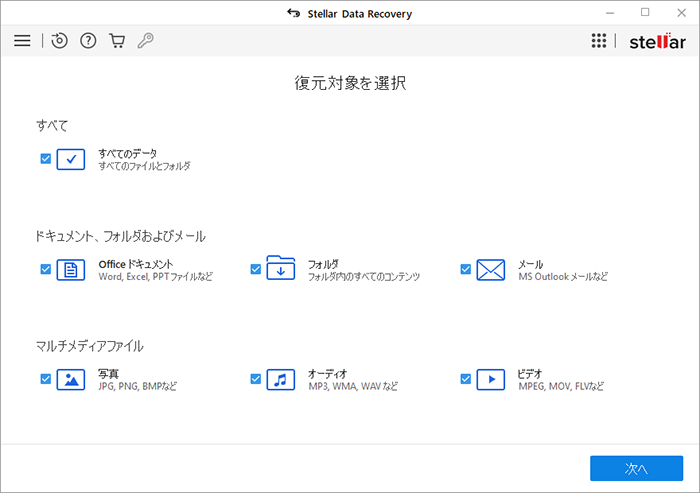
3. 次へをクリックします。
4. Recover From 画面で、Other Locations からRecover from Disk Imagesを選択、Scanをクリックします。
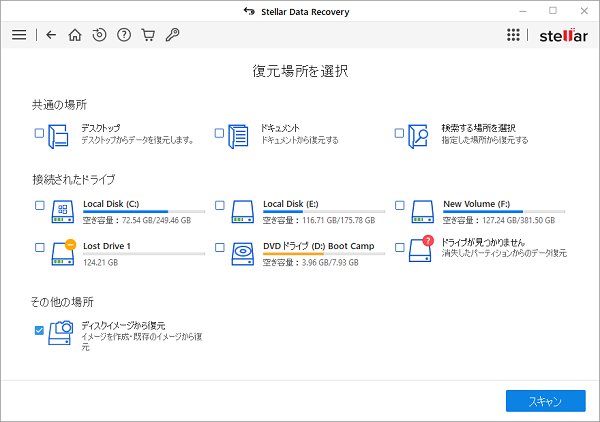
5. 表示されたダイアログボックスからRecover from Existing Imageオプションを選択、Nextをクリックします。
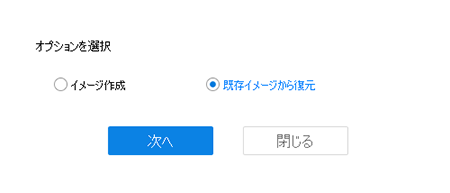
6. Recovery from Image 画面に、全てのディスクイメージがそれぞれの容量と共に表示されます。もしイメージが表示されない場合は、Addをクリックしてイメージファイルを参照して選択してください。
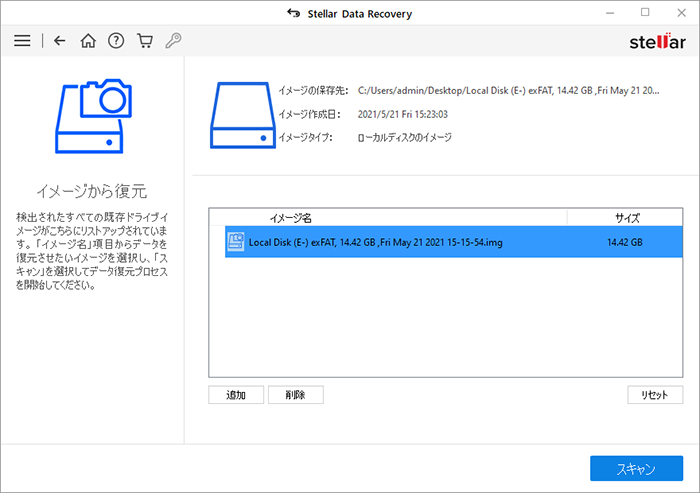
7. 必要なイメージを追加(Add)してから、スキャン をクリックすると復元処理が開始されます。
注意::BitLockerを使用して暗号化されたドライブをスキャンする場合は、BitLockerのパスワード/リカバリーキーを入力するか、BitLockerのスタートアップキー(.BEKファイル)を選択するように求められます。次のいずれかの手順を使用して、スキャン プロセスを開始します。
- 指定されたテキストボックスにBitlockerのパスワード/リカバリキーを入力し、[OK]をクリックします。
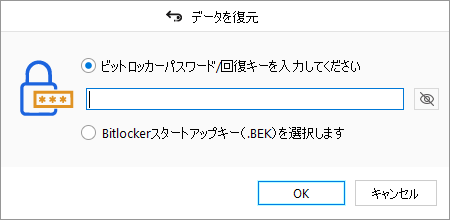
- または、[Select Bitlocker Startup Key (.BEK)] ラジオボタンを選択します。
 をクリックして、.BEKファイルを参照して選択し、[OK]をクリックします。
をクリックして、.BEKファイルを参照して選択し、[OK]をクリックします。
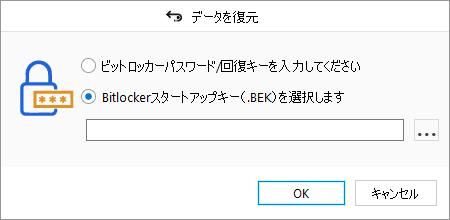
8. 画面上にスキャン状況が表示されます。停止をクリックするといつでもスキャンを止めることができます。
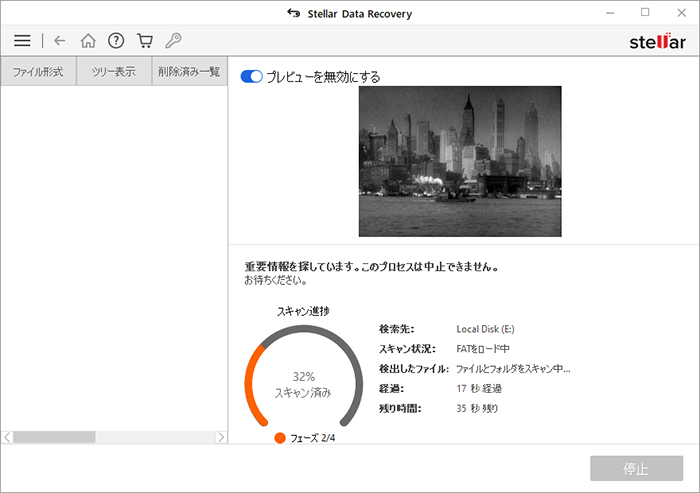
9. スキャンが完了すると、以下のダイアログボックスに検出されたファイルとフォルダの詳細が表示されます。
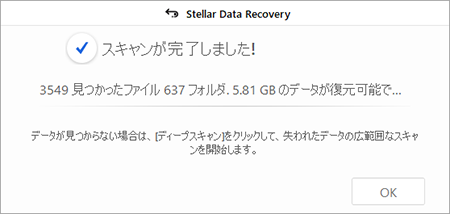
10. 検索したデータのプレビュー及び復元方法については、スキャン(検索)結果のプレビュー及び復元したファイルの保存を参照してください。
注意: スキャン結果の情報を保存し、後で復元処理を再開する場合はスキャン(検索)情報の保存を参照してください。
注意: 1回の復元処理のために選択できるボリュームは一つだけです。